Come creare inviti digitali
Sei in procinto di festeggiare una importante ricorrenza e desideri organizzare una festa con i controfiocchi, preparando nei minimi dettagli ogni suo aspetto: in particolare, in questo momento sei concentrato nella progettazione degli inviti che, per l'occasione, vorresti realizzare digitalmente, in modo da poterli inviare tramite email o sui tuoi canali social preferiti.
Non avendolo mai fatto prima, però, hai qualche legittimo dubbio su come creare inviti digitali: il tempo stringe e, dunque, hai assoluta necessità di riferirti a una guida che possa indicarti qualche soluzione ad hoc, magari gratuita, illustrandoti anche il suo funzionamento.
Ebbene, sai che per questo genere di cose puoi sempre fare affidamento su di me: nei prossimi capitoli, infatti, troverai tutte le informazioni che ti occorrono per realizzare degli inviti originalissimi e simpatici e, perché no, anche animati, che potrai facilmente inviare ai tuoi contatti. Allora, ti ho convinto? Perfetto, in tal caso non mi resta che augurarti buona lettura e, soprattutto, buon divertimento!
Indice
- Come creare inviti digitali gratis
- Come creare inviti digitali animati
- App per creare inviti digitali gratis
Come creare inviti digitali gratis
Se possibile, per l'occasione preferiresti non mettere mano al portafoglio e, per questo motivo, sei alla ricerca di qualche suggerimento su come creare inviti digitali gratis. Se le cose stanno così, ho delle ottime notizie per te: su Internet, infatti, sono presenti diverse risorse gratuite che permettono di realizzare delle splendide immagini adatte a qualsiasi tipo di anniversario o di celebrazione senza spendere un euro.
Canva
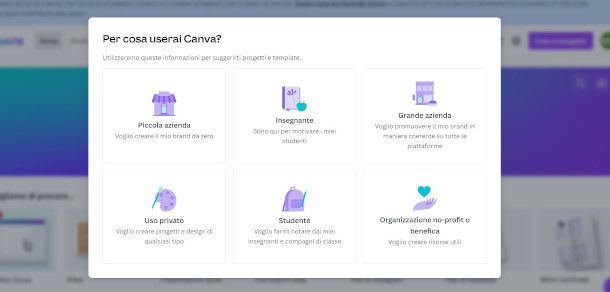
Canva è sicuramente una delle prime scelte da prendere in considerazione quando c'è da realizzare un qualsiasi tipo pubblicazione online: questo famosissimo strumento, fra le altre cose, permette di progettare degli splendidi inviti digitali utilizzando delle funzioni dedicate messe a disposizione dalla piattaforma.
Se, dunque, vuoi cimentarti a creare inviti digitali online tramite Canva, ti consiglio per prima cosa di collegarti alla pagina principale del sito ed eseguire la registrazione di un account tramite il pulsante Iscriviti collocato in alto a destra.
A seguire, potrai scegliere se associare il tuo account Google o Facebook per velocizzare la procedura (verrai rimandato alla schermata di accesso del servizio prescelto), o se utilizzare la tradizionale registrazione tramite email che prevede la compilazione di un semplice modulo con indirizzo email, nome utente e password, e il successivo inserimento di un codice che ti verrà inviato per posta elettronica.
Una volta fatto ciò, specifica l'utilizzo che farai del servizio cliccando su una delle opzioni mostrate (privato, studente, lavoro e così via), dopodiché scegli se avvalerti del periodo di prova gratuito di 30 giorni offerto dal piano PRO per poter utilizzare le funzioni evolute previste da quest'ultimo, o se continuare con la versione standard gratis premendo l'opzione Magari più tardi posta in alto a destra. Per concludere, indica se vuoi ricevere le newsletter di Canva (opzione Mi voglio iscrivere) o rimandare a un momento successivo questa decisione (opzione Non ora).
Una volta acceduto alla schermata principale di Canva, clicca sul pulsante Crea un progetto situato in alto a destra digita nel campo di ricerca che compare la dicitura “invito”, quindi seleziona uno dei formati disponibili in base alle tue esigenze: in tal modo verrai sùbito rimandato all'interfaccia di creazione dell'elemento, che si compone di un riquadro centrale nel quale è presente l'immagine che andrai a realizzare e da un pannello, collocato a sinistra, con i vari strumenti utili alla progettazione.
Per iniziare, ti suggerisco di premere sulla funzione Modelli posta in alto a sinistra e utilizzare il campo di ricerca a fianco per individuarne uno adatto alla ricorrenza che vuoi festeggiare: se, ad esempio, stai cercando di capire come creare inviti compleanno digitali, digita la parola chiave compleanno e consulta i relativi risultati mostrati poco più un basso. Non appena ne individui uno di tuo gradimento, clicca su di esso per fare in modo che venga applicato al progetto.
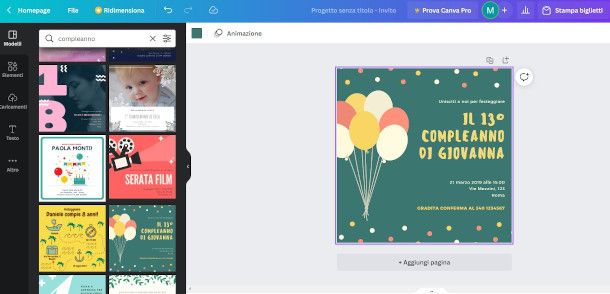
Per editare i vari elementi che compongono il modello ti basterà eseguire un clic su di essi, dopodiché potrai scegliere se eliminarli del tutto (pigiando sul simbolo del cestino che compare in corrispondenza della selezione), spostarli in un'altra posizione per trascinamento, ruotarli, modificare la dimensione agendo sulle ancore che li delimitano o ancora, nel caso dei testi, digitarne un altro in sostituzione di quello di esempio esistente.
Inoltre, in base alla tipologia di elemento, verrà messa a disposizione nella parte alta della schermata una barra degli strumenti orizzontale utile a eseguire modifiche mirate, come la definizione del carattere di un testo o l'aggiunta dell'animazione.
Per aggiungere una nuova casella di testo, invece, premi il simbolo della [T] posto nel pannello degli strumenti a sinistra, quindi utilizza le funzioni che compaiono a lato per inserire un'intestazione, un sottotitolo o il corpo del testo. In alternativa, puoi anche utilizzare le combinazioni di caratteri sottostanti applicandole con un semplice clic.
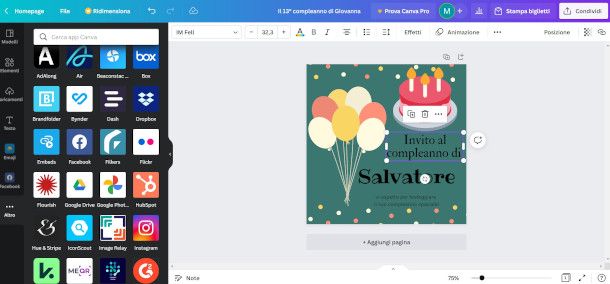
Tramite la funzione denominate Elementi, infine, potrai aggiungere forme, grafiche, adesivi o foto presenti nel catalogo del servizio, mentre l'opzione Altro permette di applicare emoji o contenuti provenienti da altre risorse come le immagini GIF del servizio GIPHY, una mappa da Google Maps, o contenuti multimediali presenti sui tuoi profili social (ad esempio Facebook) o cloud (come Dropbox o Google Drive): per procedere dovrai, ovviamente, eseguire l'accesso al rispettivo servizio.
Insomma, le possibilità sono davvero molte, e non c'è altro modo di scoprirle se non sperimentandole mano a mano che si procede nella creazione. Una volta ottenuta la versione definitiva dell'invito digitale, premi il pulsante Condividi collocato in alto a destra, quindi pigia sul pulsante Scarica per averlo a disposizione sul PC, o Condividi sui social per pubblicarlo direttamente sui vari social network censiti: anche in questo caso, le opzioni di condivisione sono davvero molte, e comprendono la possibilità di far far partecipare altri utenti alla realizzazione del progetto.

Canva è disponibile anche come applicazione per PC e Mac (in questo caso l'interfaccia e le funzioni sono del tutto simili a quelle che ti ho appena illustrato) e per dispositivi mobili Android (anche su store alternativi) e iOS/iPadOS.
Se, dunque, preferisci procedere da smartphone o tablet, una volta avviata l'app Canva premi sul pulsante con il simbolo [+] posto in basso a destra nella schermata principale per avviare un nuovo progetto, quindi digita la parola “invito” nel campo di ricerca che ti viene contestualmente mostrato per filtrare i risultati pertinenti, e seleziona il formato che preferisci.
Per comporre l'invito, ti consiglio di importare con un tap un modello che ti ispira fra quelli proposti nella successiva schermata, (eseguendo eventualmente la ricerca in base alla ricorrenza che vuoi festeggiare): verrai così rimandato all'interfaccia di composizione nella quale potrai modificare i vari elementi che lo compongono pigiando su di essi e utilizzando gli strumenti messi a disposizione nell'apposita barra inferiore.
Per aggiungerne altri, invece, sfiora il simbolo [+] collocato in basso a sinistra e seleziona dal menu del catalogo sottostante le categorie Elementi, Galleria, Caricamenti, Testo, Stili, Sfondo, Dropbox o Altro. Una volta completata l'opera, pigia sul simbolo della freccia che esce da un quadrato collocata in alto a destra e seleziona una delle opzioni di di condivisione disponibili: puoi scaricare l'invito, inviarlo come link o come email in app come Gmail, stamparlo, generare un codice QR e così via.
Altre soluzioni
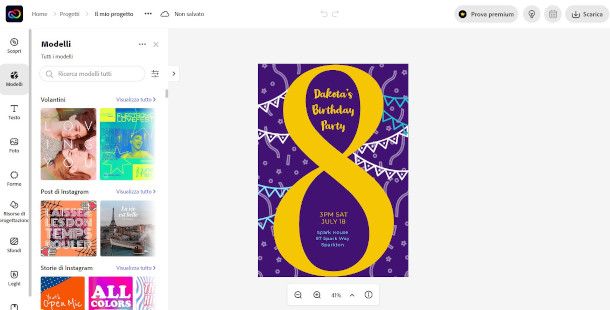
Canva, ovviamente, non è l'unico strumento per creare inviti digitali online: esistono numerose altre soluzioni, e di seguito puoi trovare alcune risorse gratuite disponibili sulla Rete che ho personalmente selezionato e testato per te.
- Adobe Express — si tratta di un servizio molto ben strutturato realizzato dalla celebre software house californiana, che mette a disposizione dei propri utenti una vastissima gamma di funzionalità e risorse per realizzare diverse tipologie di progetti fra cui, naturalmente, anche gli inviti digitali. È disponibile anche come app per Android e iOS/iPadOS.
- Evite — se hai un pò di dimestichezza con la lingua inglese, ti consiglio di provare questo eccellente servizio online, il quale mette a disposizione una serie di contenuti gratuiti per realizzare inviti digitali originali attinenti a diverse categorie di eventi. Inoltre, il progetto può essere ottimizzato in base alla tipologia di dispositivo, e permette di integrare una lista regali su Amazon. È disponibile anche come app per dispositivi mobile Android e iOS/iPadOS.
- VistaCreate — questo sito, precedentemente conosciuto con il nome di Crello, offre un'interfaccia per la creazione di inviti digitali molto intuitiva, e dispone di un ottimo catalogo di elementi e di una buona dotazione di funzionalità che permettono di creare un progetto anche partendo da zero.
- Snappa — pur essendo meno intuitivo di altri strumenti di questo genere, Snappa potrebbe rappresentare un'ottima soluzione per creare inviti particolari, in quanto mette a disposizione dei contenuti originali e offre molte possibilità di personalizzazione del formato e delle caratteristiche dell'invito.
Come creare inviti digitali animati
Sei alla ricerca di una soluzione per apprendere come creare inviti digitali animati, in quanto vorresti aggiungere un pò di movimento al tuo progetto, magari con il buon proposito di stupire gli invitati e invogliarli a partecipare alla festa che stai organizzando? Fermo restando che anche Canva, di cui ti ho parlato in un precedente capitolo, mette a disposizione dei propri utenti apposite funzionalità di animazione degli elementi, ho qualche altro suggerimento che credo potrai trovare particolarmente interessante.
Animaker
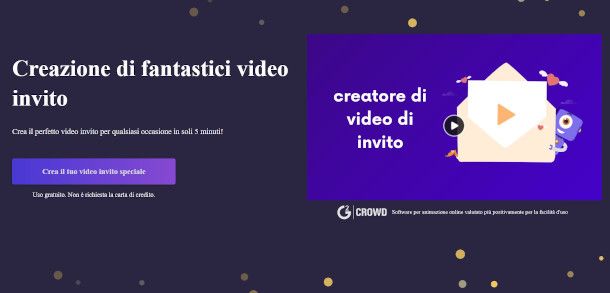
La prima soluzione di cui desidero parlarti è Animaker, una piattaforma per la creazione di video animati adatta sia a coloro che sono alle prime armi con la realizzazione di progetti grafici che a professionisti del settore alla ricerca di idee originali. Ti farà piacere sapere, inoltre, la funzione in questione è del tutto gratuita.
Per cominciare, collegati a questa pagina del sito di Animaker e clicca sul pulsante Crea il tuo video invito speciale, quindi esegui l'accesso associando il tuo account Google o Facebook, oppure compila i campi sottostanti e clicca sul bottone Iscriviti per eseguire la registrazione di un nuovo profilo tramite il tuo indirizzo email.
A seguire, assegna un nome al tuo spazio di lavoro, quindi inserisci gli indirizzi email di eventuali collaboratori o, se non ce ne sono, pigia sulla voce Salta, dopodiché seleziona la tipologia di progetto fra le opzioni Personale, Aziendale, Freelance o Ambito formativo, specificando anche la categoria e il tipo di video che vuoi realizzare.
Una volta fatto ciò, pigia sul bottone Fine e, al passaggio successivo, rispondi alla domanda Pensi che useresti Animaker per altri scopi con una delle opzioni proposte in basso, quindi clicca nuovamente sul pulsante Fine. A partire da questo momento, puoi cominciare a comporre il tuo invito digitale: seleziona, innanzitutto, la categoria dal menu posto in alto per caricare dei modelli adatti alla situazione.
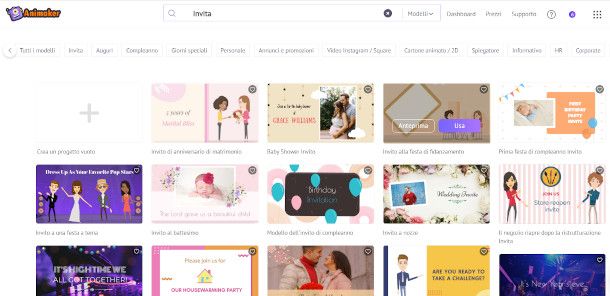
Se, ad esempio vuoi realizzare un invito digitale matrimonio o un invito digitale laurea, clicca sull'opzione generica Inviti, mentre se si tratta di un compleanno considera che è presente una categoria dedicata. Consulta, quindi, i modelli proposti nella schermata sottostante e, non appena ne individui uno adatto, clicca sul pulsante Usa che compare al passaggio del cursore e attendi il caricamento dell'interfaccia di editing. In alternativa, puoi anche scegliere di non avvalerti di un modello predefinito e selezionare la funzione Crea progetto vuoto.
Per visualizzare l'anteprima del video, clicca sul pulsante ▶︎ posto in basso a sinistra: potrai, in tal modo, visualizzare le varie scene che compongono l'invito, e intervenire singolarmente su ognuna di esse selezionandola dall'apposito pannello delle scene posto sulla destra.
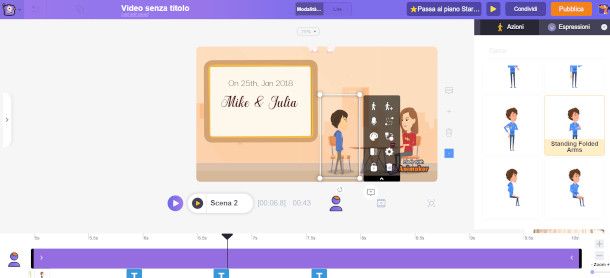
Per modificare uno degli elementi presenti in una scena, ad esempio un personaggio, una scritta o un'immagine, clicca su di esso: non appena questo viene delimitato dalla rispettiva cornice, utilizza gli strumenti (i quali, ovviamente, questi variano in base al tipo di elemento selezionato) presenti nel riquadro che compare a fianco della selezione per cancellarlo, aggiungere un'azione, un movimento, una registrazione audio (voiceover) o modificare il colore, solo per citare alcuni esempi.
Una volta scelto lo strumento, sul lato destro verrà espanso un pannello aggiuntivo contenente le varie opzioni che ti permetteranno di apportare la modifica desiderata: ad esempio, se hai selezionato un personaggio e hai deciso di aggiungere un'azione, ti verrà proposto un elenco di possibili azioni o espressioni da inserire nella scena al posto di quella attualmente impostata.
Per aggiungere un nuovo elemento a una scena, invece, utilizza il pannello a scomparsa collocato sulla sinistra, che può essere richiamato pigiando il simbolo della freccia collocato all'incirca a metà altezza, quindi seleziona una delle categorie ivi presenti come personaggi, testo, sfondi, forme, immagini, video, musica o effetti speciali cliccando sul relativo simbolo per scorrere i contenuti disponibili nel catalogo. Puoi anche utilizzare la funzione di Upload per caricare immagini o video presenti nella memoria del tuo PC, o sfruttare l'integrazione con alcune app come Zoom o GIPHY per caricare i rispettivi contenuti.
Non appena ti riterrai soddisfatto del lavoro svolto, clicca sul pulsante Pubblica posto in alto a destra per scaricare l'invito in formato video (con estensione MP4 se utilizzi un piano gratuito) o GIF. In alternativa, puoi procedere alla pubblicazione diretta su Facebook o YouTube, o ancora scaricarlo in un formato idoneo alla pubblicazione sui altri social network come Instagram, Pinterest, TikTok e così via.
Altre soluzioni
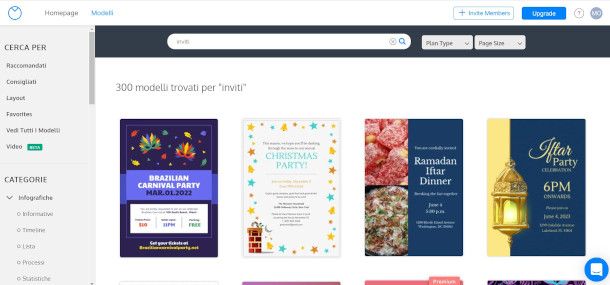
Le soluzioni precedenti non ti hanno convinto del tutto e, pertanto, vorresti prenderne in esame altre per creare il tuo invito digitale animato? Nessun problema, ho selezionato per te alcune risorse che ti consiglio vivamente di sperimentare: sono certo riuscirai a trovare quella che più adatta a esprimere la tua creatività.
- Venngage — si tratta di un servizio molto utilizzato per la creazione di infografiche, il quale è anche gratuito nella versione base, che permette anche di realizzare inviti digitali utilizzando dei modelli predefiniti, modificabili tramite una vasta gamma di funzionalità e di elementi aggiuntivi. Include la possibilità di aggiungere elementi interattivi come video, sondaggi e moduli in grado di rendere il risultato finale decisamente più movimentato e coinvolgente.
- Videozas — questo sito è particolarmente indicato a coloro che desiderano realizzare inviti digitali compleanno bambini o, ad esempio, inviti digitali prima comunione gratis. Vengono utilizzati, infatti, dei video di cartoni animanti popolari ai quali è possibile applicare una foto e dei testi seguendo una procedura decisamente meno elaborata rispetto alle risorse illustrate finora.
- Smilebox — la piattaforma in questione offre dei contenuti davvero molto originali destinati a qualsiasi tipo di occasione, e permette di applicare delle semplici animazioni ai testi o alle immagini con pochi clic. Inoltre, il servizio è gratuito nella versione base.
- Motionstamp — la ricorrenza che vuoi festeggiare è particolarmente importante e non vuoi badare a spese per acquistare un invito digitale animato che sia anche artistico e originale? In tal caso, prova a dare un'occhiata al catalogo offerto da questo sito, e potrai personalizzare il progetto in maniera molto intuitiva, aggiungendo semplicemente al modello prescelto il testo dell'invito ed eventuali immagini in tuo possesso.
App per creare inviti digitali gratis

Tendenzialmente preferiresti utilizzare il tuo smartphone o il tablet per realizzare il tuo progetto grafico, in quanto ti trovi più a tuo agio con questa tipologia di dispositivi, e per questo motivo sei alla ricerca di app per creare inviti digitali gratis: nessun problema, qui di seguito puoi trovare diverse soluzioni adatte alle tue esigenze. Con l'occasione, ti ricordo che anche Canva, di cui ti ho parlato in calce nel capitolo dedicato, dispone di una versione mobile molto intuitiva e divertente.
- Inviti per feste di compleanno (Android/iOS/iPadOS) — anche se il nome di questa app lascia intuire un utilizzo esclusivo per le feste di compleanno, in realtà il catalogo di modelli messo a disposizione offre soluzioni per qualsiasi tipo di ricorrenza, ed è pertanto adatto anche a coloro che, ad esempio, sono alla ricerca di una soluzione su come creare inviti digitali battesimo.
- Invitation Card Maker (Android) — se cerchi qualcosa di particolarmente semplice e funzionale ma allo stesso tempo creativo, ti consiglio di provare questa app che integra anche un interessante strumento di creazione automatica.
- Invitation Maker (iOS/iPadOS) — l'evento che stai per festeggiare è un pò particolare, e non riesci a individuare un modello adatto nelle risorse che ti ho suggerito finora? In tal caso, prova a dare un'occhiata al catalogo offerto da questa app, che include categorie di ogni genere e permette di applicare sticker, immagini, elementi vari ed effetti molto creativi.
- Creatore di Inviti (Android/iOS/iPadOS) — questa app gratuita (con acquisti in-app) permette di creare progetti grafici di ogni tipo, adatti a ogni tipo di ricorrenza. Se, ad esempio, stai cercando una soluzione per realizzare inviti digitali cresima o inviti digitali matrimonio, qui potrai trovare diversi spunti interessanti, che potrai comporre in maniera molto semplice e intuitiva.

Autore
Salvatore Aranzulla
Salvatore Aranzulla è il blogger e divulgatore informatico più letto in Italia. Noto per aver scoperto delle vulnerabilità nei siti di Google e Microsoft. Collabora con riviste di informatica e ha curato la rubrica tecnologica del quotidiano Il Messaggero. È il fondatore di Aranzulla.it, uno dei trenta siti più visitati d'Italia, nel quale risponde con semplicità a migliaia di dubbi di tipo informatico. Ha pubblicato per Mondadori e Mondadori Informatica.






